最終演示
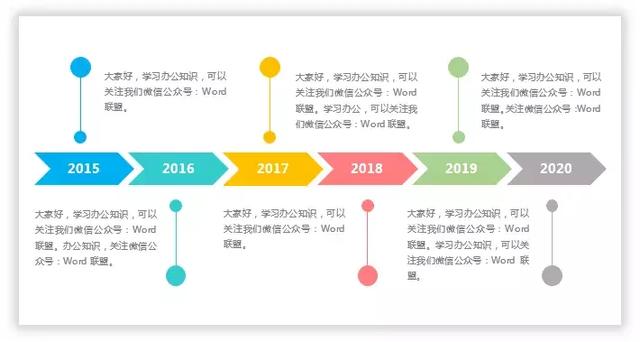
開始制作
1、首先,我們進入「布局」-「頁面設置」按鈕,調整一下頁邊距,然後将「紙張方向」設為「橫向」。返回Word中,點擊「插入」-「插圖」-「形狀」-「箭頭總彙」-插入「燕尾形」形狀,最後将「形狀輪廓」設為「無輪廓」。
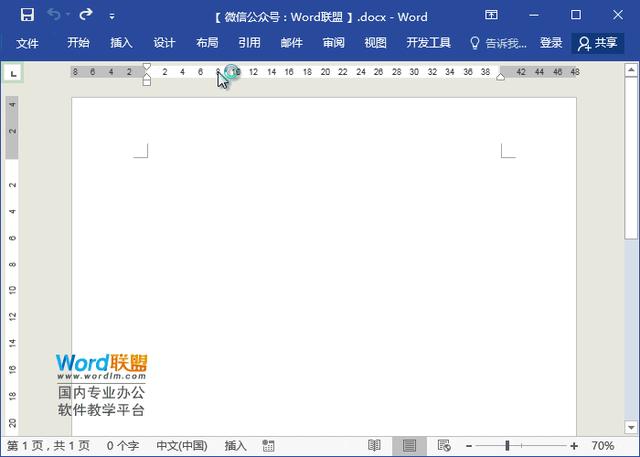
2、選中剛剛插入的「燕尾形」,右鍵「添加文字」,然後我們再将其複制5份。
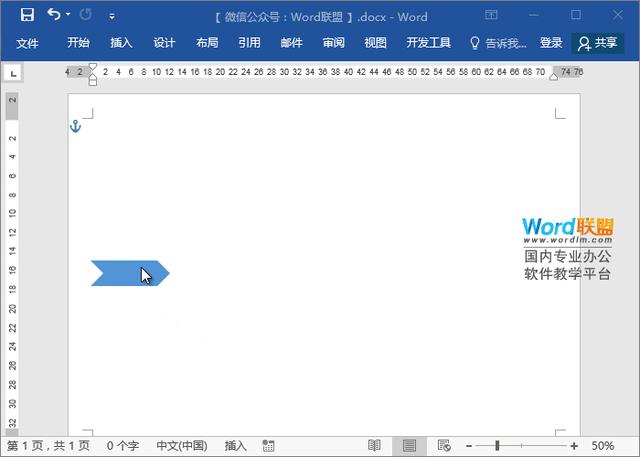
3、插入一個線條和兩個橢圓,全部選中後「水平居中」一下,然後組合起來。

4、同樣,将其複制5份,上面3個,下面3個,垂直翻轉一下。

5、插入文本框,輸入文字,同樣的複制5份,調整位置。
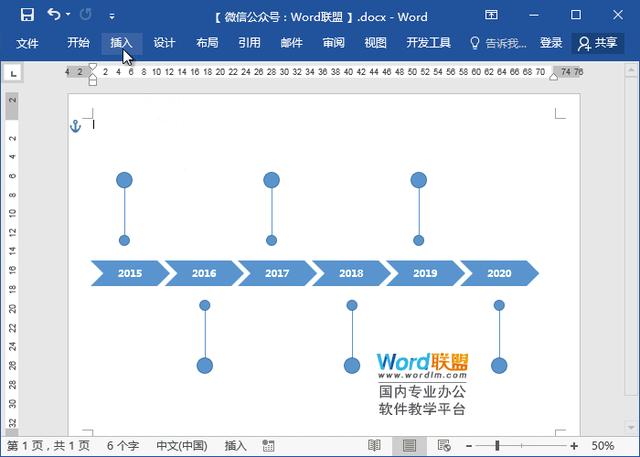
6、選中所有文本框,然後點擊「格式」-「形狀樣式」,将「形狀填充」和「形狀輪廓」都設為「無顔色」。

7、最後一步,我們就是要給所有的形狀填充顔色了。我這裡用到的顔色RGB是(0.176.240;51.204.204;255.192.0;255.124.128;169.209.142;175.171.171)。
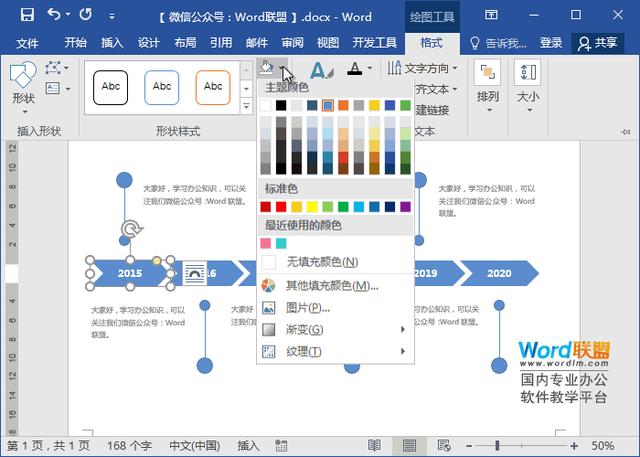
更多精彩资讯请关注tft每日頭條,我们将持续为您更新最新资讯!




